怎么升级win10的方法
来源:Win7之家
时间:2023-08-05 11:15:04 435浏览 收藏
哈喽!今天心血来潮给大家带来了《怎么升级win10的方法》,想必大家应该对文章都不陌生吧,那么阅读本文就都不会很困难,以下内容主要涉及到,若是你正在学习文章,千万别错过这篇文章~希望能帮助到你!
怎么升级win10系统是很多小伙伴都想知道的怎么升级win10系统问题,win10系统可以说是很多小伙伴都喜欢使用的,无论是桌面,或者界面都是很舒服的,那么小编今天教大家win10系统.
1.首先我们连接上网络,然后进入微软win10主页https://www.microsoft.com/zh-cn/software-download/windows10,选择”立即下载工具“选项。
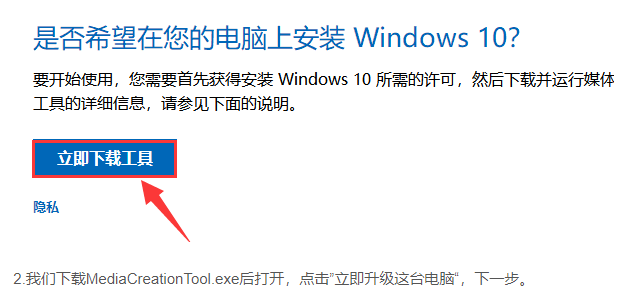
我们下载并打开MediaCreationTool.exe后,点击"立即升级该电脑",然后按下一步。
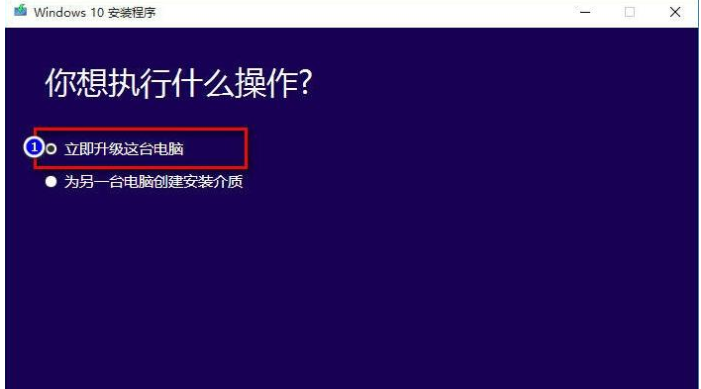
3.接着开始下载windows10系统的过程,win10安装包4G到5G之间。
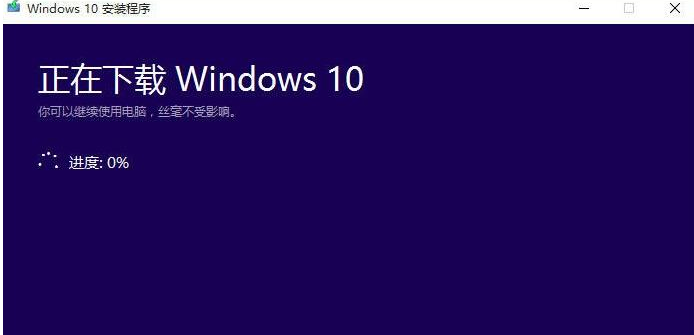
4.下载完成后,会执行验证系统镜像的过程,确保镜像完整性。
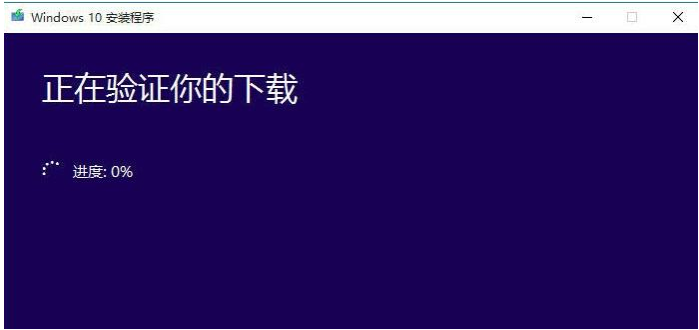
5.接下来开始自动创建介质,此时磁盘占用率会变高,我们将其他应用程序关闭。
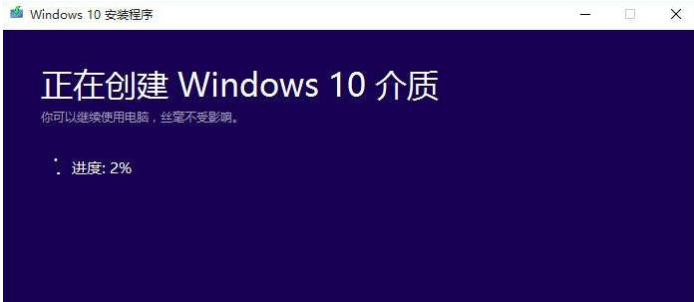
6.开始正式安装,先执行准备安装操作,此时还会检查是否有更新。
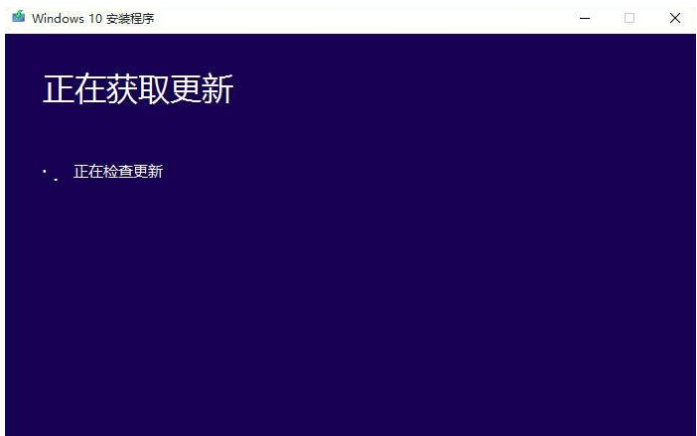
7.检查电脑的硬件兼容性,以及硬盘空间是否足够。
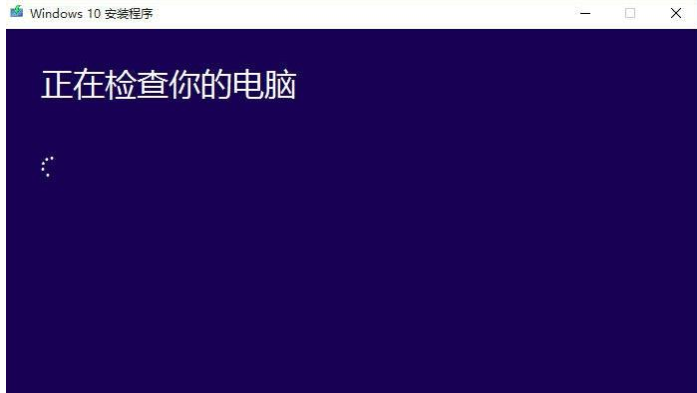
8.接着进入许可条款页面,点击”下一步“,选择”接受“。
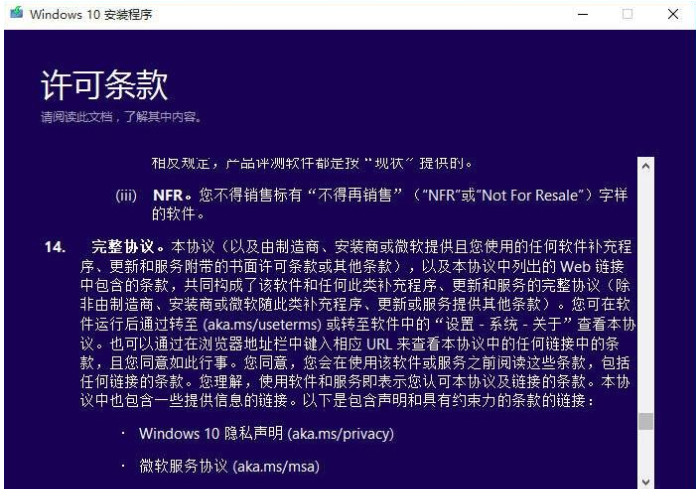
9.然后我们选择保留文件,不过对于重要文件,多备份一次总是好的,点击安装。
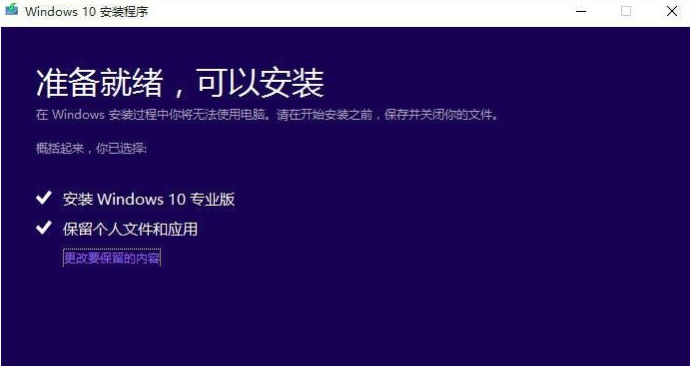
10.开始安装windows10系统。
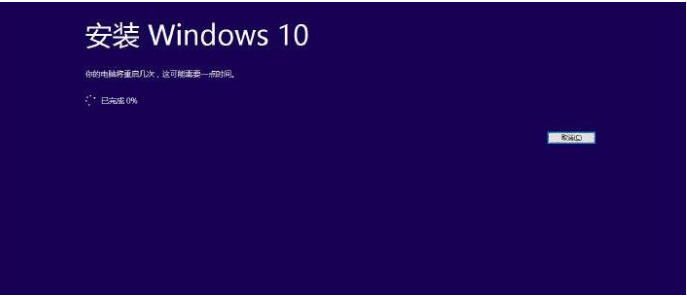
11.安装过程中会多次重启电脑操作,最后进入到系统页面,安装就完成啦。
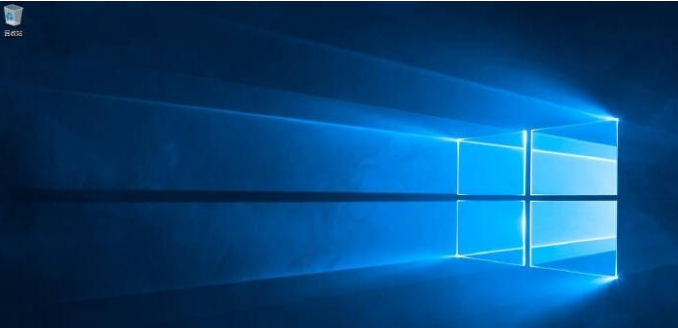
以上就是怎么升级win10的方法,希望能帮助到大家。
以上就是《怎么升级win10的方法》的详细内容,更多关于方法,升级,win的资料请关注golang学习网公众号!
-
501 收藏
-
501 收藏
-
501 收藏
-
501 收藏
-
501 收藏
-
157 收藏
-
206 收藏
-
430 收藏
-
488 收藏
-
245 收藏
-
483 收藏
-
270 收藏
-
302 收藏
-
280 收藏
-
239 收藏
-
123 收藏
-
365 收藏
-

- 前端进阶之JavaScript设计模式
- 设计模式是开发人员在软件开发过程中面临一般问题时的解决方案,代表了最佳的实践。本课程的主打内容包括JS常见设计模式以及具体应用场景,打造一站式知识长龙服务,适合有JS基础的同学学习。
- 立即学习 543次学习
-

- GO语言核心编程课程
- 本课程采用真实案例,全面具体可落地,从理论到实践,一步一步将GO核心编程技术、编程思想、底层实现融会贯通,使学习者贴近时代脉搏,做IT互联网时代的弄潮儿。
- 立即学习 516次学习
-

- 简单聊聊mysql8与网络通信
- 如有问题加微信:Le-studyg;在课程中,我们将首先介绍MySQL8的新特性,包括性能优化、安全增强、新数据类型等,帮助学生快速熟悉MySQL8的最新功能。接着,我们将深入解析MySQL的网络通信机制,包括协议、连接管理、数据传输等,让
- 立即学习 500次学习
-

- JavaScript正则表达式基础与实战
- 在任何一门编程语言中,正则表达式,都是一项重要的知识,它提供了高效的字符串匹配与捕获机制,可以极大的简化程序设计。
- 立即学习 487次学习
-

- 从零制作响应式网站—Grid布局
- 本系列教程将展示从零制作一个假想的网络科技公司官网,分为导航,轮播,关于我们,成功案例,服务流程,团队介绍,数据部分,公司动态,底部信息等内容区块。网站整体采用CSSGrid布局,支持响应式,有流畅过渡和展现动画。
- 立即学习 485次学习
